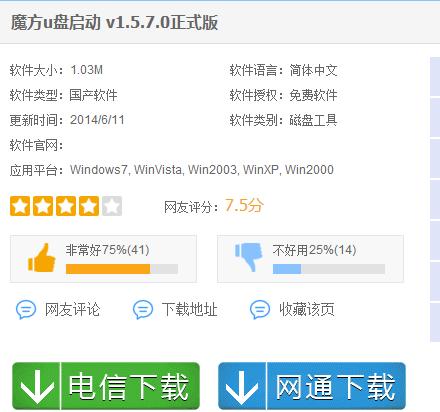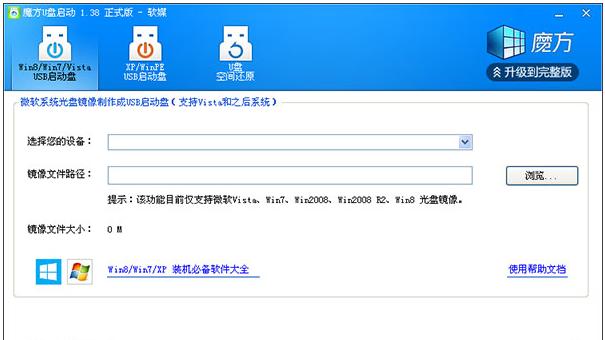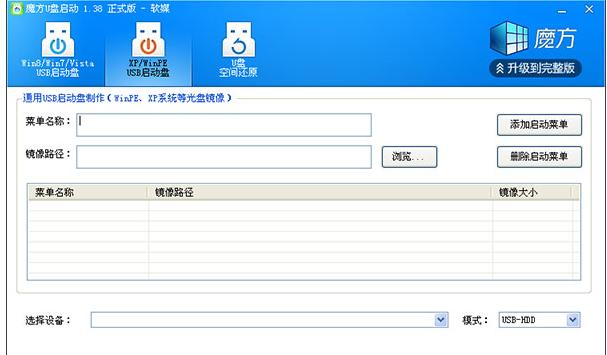魔方u盘打开,本教程教您怎么制作
发布时间:2021-02-24 文章来源:xp下载站 浏览: 44
|
U盘的称呼最早来源于朗科科技生产的一种新型存储设备,名曰“优盘”,使用USB接口进行连接。U盘连接到电脑的USB接口后,U盘的资料可与电脑交换。而之后生产的类似技术的设备由于朗科已进行专利注册,而不能再称之为“优盘”,而改称“U盘”。后来,U盘这个称呼因其简单易记而因而广为人知,是移动存储设备之一。现在市面上出现了许多支持多种端口的U盘,即三通U盘(USB电脑端口、iOS苹果接口、安卓接口)。 网友在安装系统时,遇到不知道该选择哪一款u盘启动盘制作软件,怕一些u盘启动盘制作软件时水货,达不到效果,反而麻烦一大堆,别急,小编这就向你们推荐一款强大的,可以制作Wn8/Win7/Vista和XP/WinPE USB启动盘,支持ISO镜像,在制作的过程中还可备份还原U盘内部文件。该工具就是魔方u盘启动软件。 有用户反映,U盘启动制作好是好就是制作的过程太慢了,需要消耗太长的时间,这样很浪费,有没有启动盘制作速度快,成功率高的软件,或者方法呢?下面,小编就来给大家解说一款魔方u盘启动工具,一款运用u盘来安装系统的系统小工具。 魔方u盘启动 可在网上搜索并下载“魔方u盘启动”工具
启动软件载图1 魔方u盘启动教程: 1、选择要制作的ISO文件,用户可在网上自行下载win7系统盘文件; 2、点击“制作USB启动盘”按钮开始制作。 PS: 1、请检查U盘的大小和ISO文件的大小,要保证ISO文件解压到U盘之后能放的下。 2、一般Vista、Win7、Win8启动盘的制作大约会花费20-30分钟左右,这个根据使用者的机器和U盘的传输速率有关系。 3、若出现在制作的过程中进度条长时间停留在90%以上,建议采取以下方法再试: 1)、解压Vista、Win7或者Win8的iso文件到U盘。(可以通过虚拟光驱加载,然后复制进U盘;也可以通过压缩软件直接解压到U盘)。 2)、解压完成之后,打开魔方U盘启动,点击‘修复启动扇区’按钮即可。
魔方u盘载图2 PE系统启动盘的制作: 只支持PE系统的制作,可以多个PE系统合盘制作。不支持xp原版iso的制作,原版iso可以通过制作的PE系统来安装。
u盘载图3 1、填写菜单名称 2、设置镜像的路径 3、添加启动菜单(若您有多个启动项的话可以添加多个) 4、选择要制作的U盘 5、选择制作的模式: -USB-HDD:硬盘仿真模式,兼容性高,建议使用这种模式。 -USB-ZIP:大容量软盘仿真模式,比较老的电脑支持的一种模式,新电脑兼容不大好。 6、点击“制作USB启动盘”即可。 以上就是魔方u盘启动的制作解说了。 U盘有USB接口,是USB设备。如果操作系统是WindowsXP/Vista/Win7/Linux/PrayayaQ3或是苹果系统的话,将U盘直接插到机箱前面板或后面的USB接口上,系统就会自动识别。 |